No menu Fluxos, consulte os detalhes do card daquele fluxo específico seguindo o passo a passo abaixo:
- Acesse o módulo o módulo iBPMS.
- Acesse o menu Fluxos para consultar processos em andamento e finalizados. Utilize as guias “Para você fazer” e “Para acompanhar”.
- Clique sobre o botão
 Detalhar no card do fluxo que desejar.
Detalhar no card do fluxo que desejar. - O sistema deve abrir uma modal na lateral direita com as guias Informações e Comentários.
Guia “Informações”.
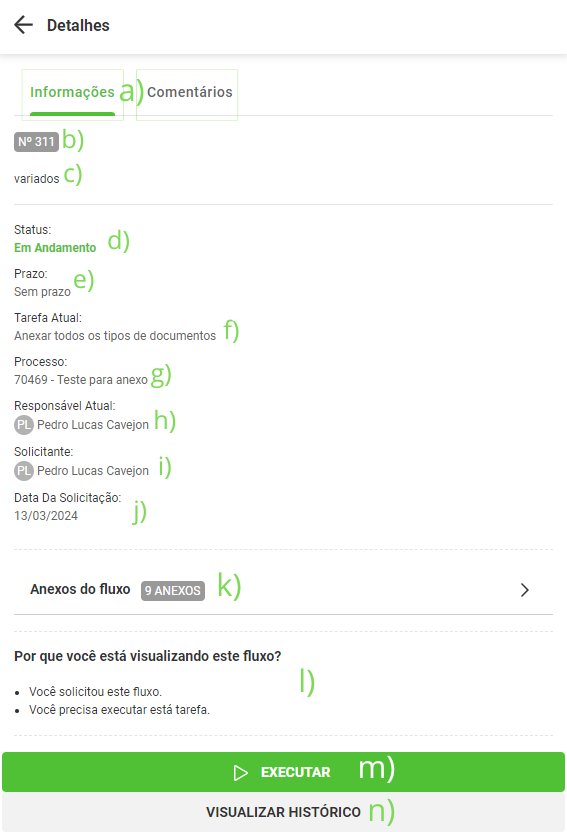
- a) Nome da Guia: Informações
- b) Número do fluxo
- c) Descrição do fluxo
- d) Status contendo os status “Em Andamento” ou “Finalizado”
- e) Prazo direcionado para a tarefa em andamento
- f) Tarefa atual direcionado a tarefa que precisa ser executada
- g) Processo exibe o número e o nome do processo
- h) Responsável Atual
- i) Solicitante
- j) Data Da Solicitação
- k) Anexos do fluxo campo onde é possível consultar os arquivos que foram anexados no formulário do fluxo
- l) Por que você está visualizando este fluxo? descritivo das razões de visualização do usuário
- m) Botão Executar
- n) Botão Visualizar Histórico
Ao clicar sobre o botão de “Visualizar Histórico”, o sistema vai redirecionar o usuário a guia de visualização de diagrama e tabela de tarefas, confira mais abaixo:

- a)
 Filtro Tem como função filtrar os dados da tabela abaixo
Filtro Tem como função filtrar os dados da tabela abaixo - b)
 Informação Informa o nome e o número do fluxo
Informação Informa o nome e o número do fluxo - c)
 Lupa de busca Localiza informações da tabela abaixo
Lupa de busca Localiza informações da tabela abaixo - d) Menu Histórico descreve cada tarefa executada pelo fluxo
- e) Menu Formulário Neste menu é apresentado os dados do formulário na qual o fluxo contém
- f) Menu Comentários Neste menu é apresentado os comentários feitos pelos usuários na qual participaram do fluxo
- g) Tabela de informações descreve cada tarefa executada pelo fluxo
- h) Visualizador de diagrama exibe o digrama criado na guia de “Processos”
Atenção: Quando o executor for o sistema ele executa automaticamente a tarefa